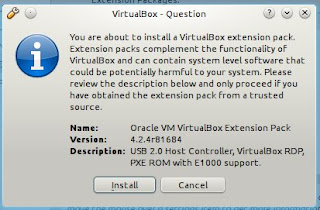Un problema típico que nos encontramos cuando trabajamos con máquinas virtuales es que no podemos manejar archivos, ficheros, documentos,... que tenemos en nuestra máquina anfitriona.
Hoy vamos a ver un sistema muy sencillo de resolverlo, que será crear una carpeta compartida en nuestra máquina anfitriona para que sea visible desde nuestra máquina virtual o huésped.
PASO 1: Instalar las Guest Additions (o extensiones de invitado)
Sobre nuestra máquina virtual iniciada, pulsamos sobre Dispositivos/Instalar Guest Additions |
|
PASO 2: Crear la carpeta compartida
Desde el menú de configuración de la máquina virtual, seleccionamos la carpeta de la máquina huesped (máquina física) que queremos compartir:
|  |
Seleccionamos la carpeta de la máquina anfitrión y establecemos los permisos
|
En nuestra lista de carpetas compartidas ya aparece la que acabamos de crear |
PASO 3: Montar carpeta automáticamente en el arranque
El último paso consiste en que, la máquina virtual, en su inicio, monte esa carpeta compartida que hemos creado.
Así, si nuestra máquina virtual es linux, debemos ejecutar el siguiente comando:
sudo mount -t vboxsf “home” /home
En el caso de que la máquina virtual sea Windows, debemos ejecutar el siguietne comando:
net use x: \home